Découvrez les commandes de modélisation par excellence dans Vectorworks

Naviguer dans les calques de dessin
Vectorworks 2025 a introduit le cube de visualisation et la visibilité au niveau des objets, deux fonctionnalités conçues pour rationaliser la façon dont vous vous déplacez dans votre fichier Vectorworks. Bien qu'il ne s'agisse pas techniquement de « fonctionnalités de modélisation », elles ont été largement utilisées dans la création de ce tourne-disque en raison des nombreux avantages qu'elles offrent à tout processus de modélisation.
Le cube de visualisation est accessible en bas à gauche de votre calque de dessin. Vous pouvez utiliser ce cube pour faire pivoter votre modèle et le « survoler ». Les arêtes, les angles et les faces du cube sont également liés de manière intuitive aux options d'affichage habituelles, telles que la vue Plan 2D et toutes les différentes vues isométriques.
La visibilité au niveau des objets est idéale pour travailler sur les détails complexes de ce modèle. Au lieu de manipuler la visibilité des objets à l'aide de classes et de calques, ce qui peut s'avérer fastidieux si vous travaillez avec de nombreux petits détails indépendants, vous pouvez utiliser cette fonctionnalité pour isoler rapidement un seul objet afin de vous concentrer uniquement sur celui-ci.

Commande « Circonvolution »
À l'aide de la commande « Circonvolution », vous pouvez partir d'un dessin de lignes en 2D pour générer des formes 3D autour d'un point défini. Cette technique est utilisée pour créer le haut-parleur circulaire du tourne-disque, comme illustré ci-dessous.
Avec l'angle d'arc réglé sur 360 degrés, le logiciel fait pivoter (ou « balaye ») cette forme autour d'un point central, également appelé centroïde, afin de générer une géométrie 3D. Cette commande est utile pour la création de formes uniques en un clin d'œil.
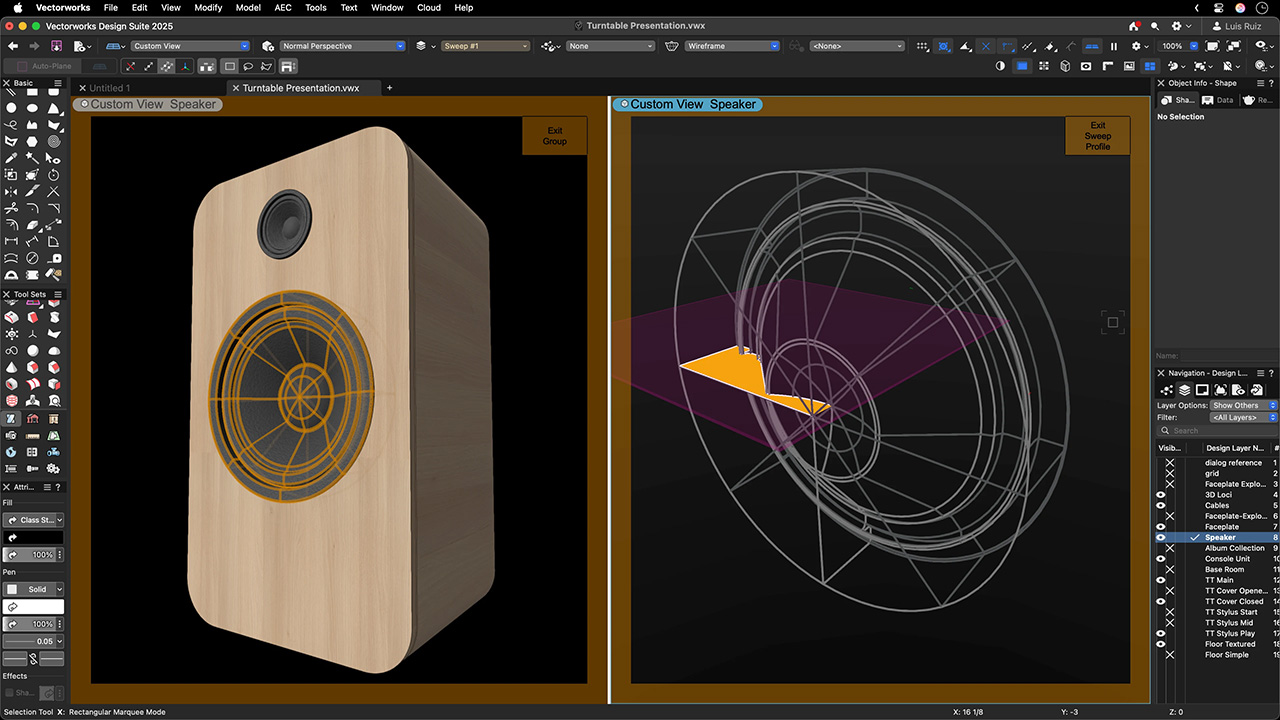
Additionner/Retrancher les volumes
Les commandes « Additionner les volumes », « Retrancher les volumes » et « Intersection des volumes » vous permettent de combiner ou de retrancher deux ou plusieurs objets 3D différents. Sélectionnez deux objets et utilisez la commande » Additionner les volumes » pour convertir les deux objets en un seul. La commande « Retrancher les volumes » est utile pour découper une section d'un objet de base à l'aide d'un deuxième objet qui définit la forme du retranchement.
La commande « Retrancher les volumes » a été utilisée sur ce tourne-disque pour créer les trous destinés à accueillir les boutons et les molettes à la base de la console.

Extrusion suivant parcours
La commande « Extrusion suivant parcours » est une commande essentielle de votre boîte à outils qui vous permet d'extruder un profil le long d'un chemin donné. Pour cette commande, vous devez dessiner deux objets : le premier est votre profil, qui est une représentation 2D plate de la forme que vous souhaitez donner à l'objet entier. Le second est votre chemin, qui peut être une simple ligne ou une courbe NURBS.
Cette commande a été utilisée pour créer la coque nervurée qui entoure ce tourne-disque. Dans l'image ci-dessus, vous pouvez voir qu’un rectangle rouge a été utilisé comme profil. L'anneau orange correspondait au chemin. Après avoir utilisé la commande, il ne restait plus qu'à copier et coller le chemin extrudé jusqu'à obtenir le résultat souhaité. La commande « Extrusion suivant parcours » a également été utilisée pour le câble reliant le haut-parleur au tourne-disque.
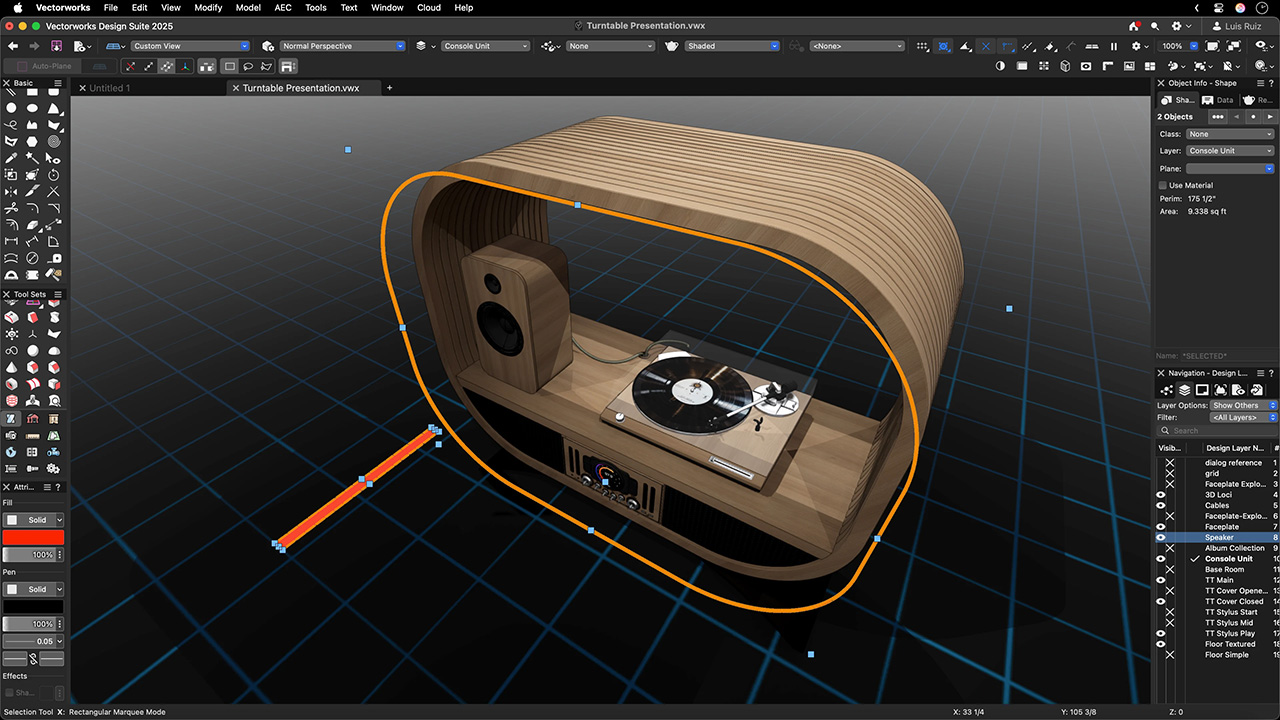
Modélisation basée sur un historique
Ce n'est pas de la science-fiction : vous pouvez remonter le temps dans Vectorworks.
Cette fonctionnalité vous permet de revenir en arrière dans les opérations de modélisation que vous avez effectuées sur un objet. Vous verrez un menu reprenant l'historique de l'objet sélectionné dans la palette Info Objet. Lorsque vous sélectionnez une opération dans la liste, la zone du modèle affectée par cette opération apparaît en surbrillance.
L'un des principaux avantages de la modélisation basée sur l'historique est que vous pouvez copier et coller des composants à partir de l'historique d'un objet pour les utiliser dans d'autres parties de votre modèle. Si vous souhaitez réutiliser le même profil sur un nouveau chemin pour une commande « Extruder suivant parcours », par exemple, il vous suffit de copier et coller le profil à partir de l'historique de votre objet d'origine.
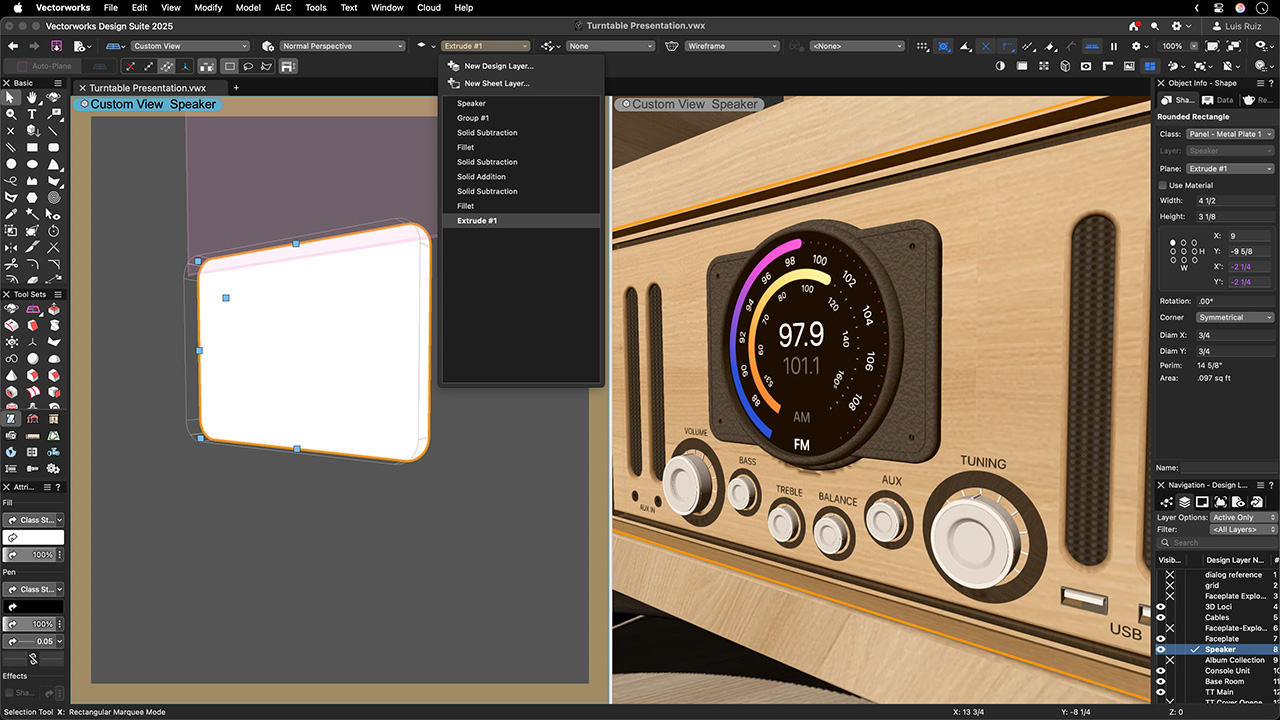
Ajouter des détails grâce aux textures
Les objets du monde réel ne sont souvent pas d'une couleur unique et uniforme. Dans le cadre de ce projet, afin d'obtenir une texture plus réaliste sur le disque lui-même, notre équipe a trouvé une image de disque en ligne, et a ensuite utilisé le Visualiseur IA pour styliser cette image. Le résultat a ensuite été enregistré en tant que texture dans le Gestionnaire des ressources, où vous pouvez facilement l'appliquer au modèle.

La prochaine étape dans votre apprentissage
Comme vous pouvez le constater, toutes ces opérations de modélisation sont incroyablement simples à réaliser, mais lorsqu'elles sont combinées, le résultat obtenu est d’une qualité bien supérieure. Que vous utilisiez le cube de visualisation pour la navigation ou des commandes telles que « Circonvolution » et « Extrusion suivant parcours », tous ces outils vous permettent de donner vie à vos visions créatives.
Découvrez ici tout ce que Vectorworks a à offrir !




